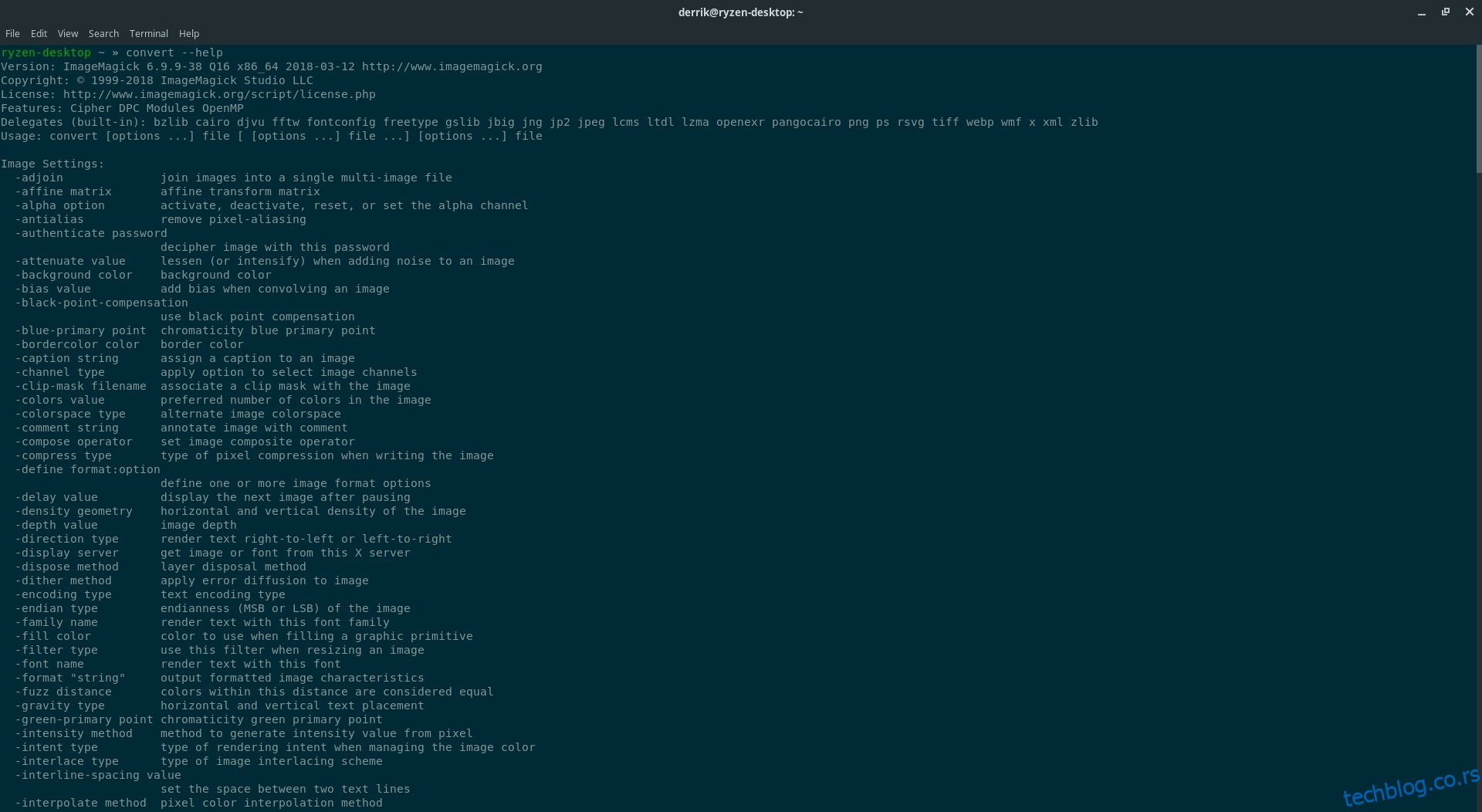Датотеке слика могу бити изузетно велике. Чак и ако имате посла са ЈПЕГ-овима, величине фајлова могу и прелазе 2, па чак и 5 МБ. Ако имате РАВ датотеку, она ће бити већа. Ако треба да задржите велику библиотеку слика на свом Линук рачунару, мораћете да научите како да уштедите простор. Један од најбољих начина да уштедите простор са датотекама је њихова промена величине. Ако имате велику библиотеку фотографија, можете променити величину датотека слика и смањити величину библиотеке фотографија.
Промена величине сликовних датотека је зезнута ствар јер превелика количина заиста може уништити квалитет. Зато ћемо у овом водичу говорити о томе како променити величину сликовних датотека на прави начин.
Преглед садржаја
Инсталирајте ИмагеМагицк
Линук оперативни систем има много необичних, јединствених алата. Један такав алат је Цонверт. То је једноставна мала апликација у пакету унутар ИмагеМагицк-а која може да манипулише сликовним датотекама преко командне линије. Да бисте добили приступ алатки за претварање, мораћете да инсталирате ИмагеМагицк. Већина Линук дистрибуција има ово инсталирано, али ако ваша нема, можете га инсталирати довољно лако.
Да бисте инсталирали пакет ИмагеМагицк, отворите прозор терминала и унесите следећу команду наведену под вашим оперативним системом.
Убунту
sudo apt install imagemagick
Дебиан
sudo apt-get install imagemagick
Арцх Линук
sudo pacman -S imagemagick
Федора
sudo dnf install imagemagick
ОпенСУСЕ
sudo zypper install imagemagick
Други Линуки
Као што је раније речено, ИмагеМагицк је критична компонента начина на који многи програми приказују и манипулишу сликама у програмима на Линук-у. С обзиром на то, ваша дистрибуција можда користи алтернативу. Потражите у менаџеру пакета вашег оперативног система „ИмагеМагицк“ и инсталирајте га. Једном инсталиран, имаћете приступ Цонверт.
Компресујте слике помоћу Цонверт
Компресовање слика често може смањити њихов квалитет. За лепе, мање сликовне датотеке, најбоље је да им промените величину. Кретање овим путем може помоћи да се задржи укупни квалитет слике, а да величина датотеке буде много мања.
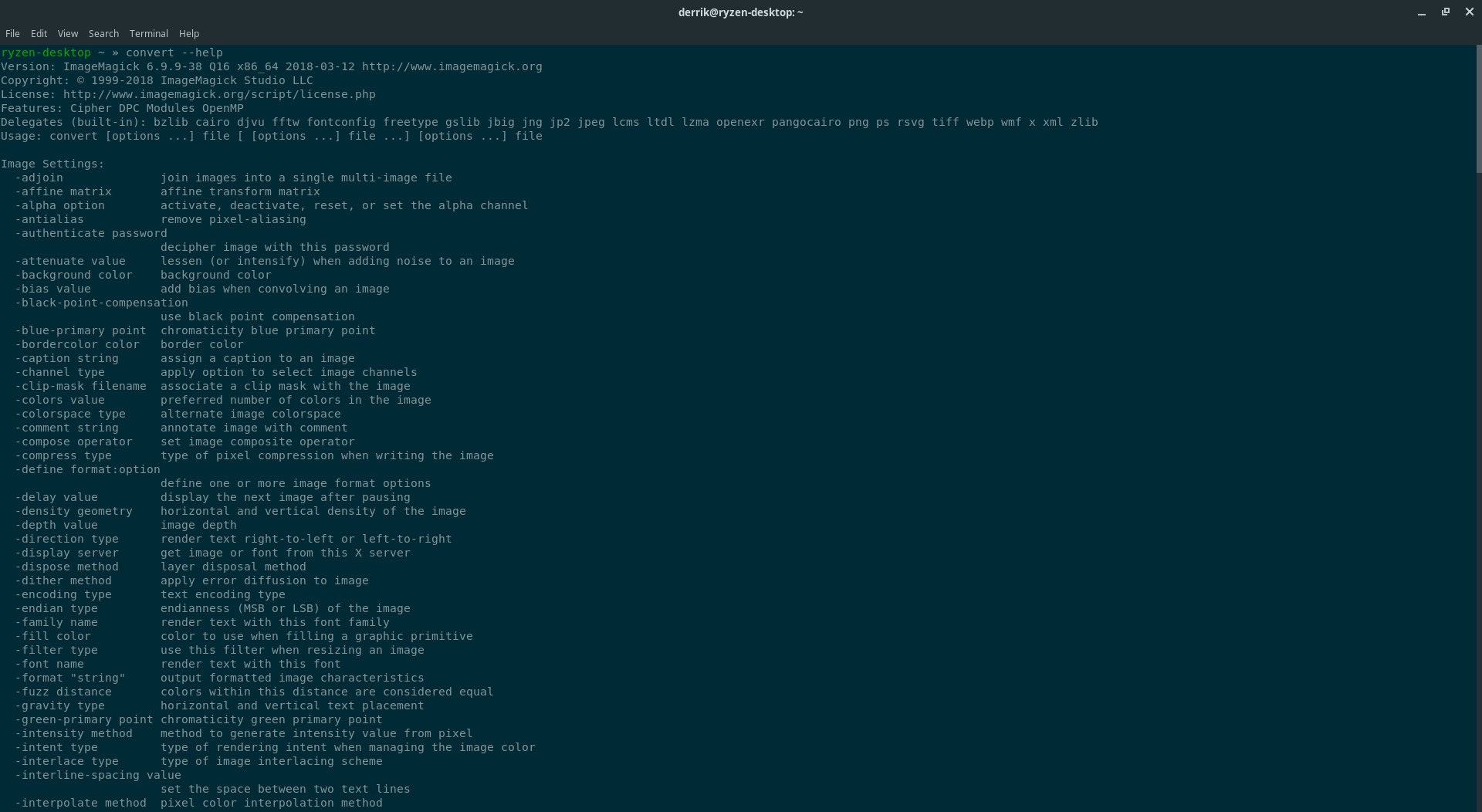
Да бисте променили величину помоћу Цонверт, отворите прозор терминала, пронађите датотеку слике којом желите да манипулишете, а затим користите ЦД команду да преместите терминал на његову локацију. У овом примеру, датотеке слика ће бити у /хоме/усернаме/пицтурес/.
cd ~/Pictures/
Користите команду за претварање да бисте променили величину. Покушајте да промените величину слике за око 20%, јер вам то даје добар баланс квалитета и величине датотеке. Ако треба да идете испод 20%, покушајте са 25%, 30% или 40%. Имајте на уму да се квалитет слике смањује што се више мења величина.
convert -resize 20% image-file-name-original.jpg image-file-name-resized.jpg
Конвертовање ради са различитим типовима датотека, осим ЈПГ-а који се користи у примеру. Да бисте променили величину, измените ову наредбу одговарајућом екстензијом датотеке и новом величином. Уверите се да сте навели и оригинално име датотеке и назив излазне датотеке.
Компресујте више слика
Конвертовање је одлично у манипулисању и компресовању једне по једне слике, али је досадно компресовати слике једну по једну. добра вест је да се Цонвертом може манипулисати помоћу басх-а да би се рашчланило и радило са више сликовних датотека одједном.
Напомена: групно компресовање сликовних датотека са више назива датотека вероватно неће радити. Само групна конверзија датотека са истим типом датотеке.
Групно претварање је једноставно, а почиње стварањем фасцикле за рад. Добро је имати фасциклу за све ове сликовне датотеке које планирате да конвертујете, у супротном ће десетине сликовних датотека затрпати ваш систем датотека. Користећи команду мкдир, креирајте радни директоријум.
mkdir -p ~/Pictures/Convert-Images/
Затим отворите апликацију за управљање датотекама, пронађите новостворену фасциклу и преместите све датотеке слика које планирате да конвертујете у ову фасциклу. Након премештања датотека, користите команду ЦД у терминалу да бисте се такође пребацили у нову фасциклу.
cd ~/Pictures/Convert-Images/
У терминалу откуцајте ову команду. Рећи ће Цонверт да промени величину више датотека одједном, креирајући излазне датотеке са „промјеном величине“ на крају. У коду, команда ће тражити ЈПГ слике. Ако радите са ПНГ датотекама или другим форматом који подржава апликација Цонверт, промените *.јпг у *.пнг итд.
for img in *.jpg; do convert -resize 20% "$img" "opt-$img" done
Промена величине скрипте
Команда за промену величине серије је лепа, јер функционише веома добро. Међутим, куцање дугачке команде и подешавање сваки пут може бити неугодно. Да бисте скратили дело, размислите о томе да га претворите у сценарио. Отворите прозор терминала и користите команду на додир да бисте креирали нову датотеку. Ова датотека ће садржати код за нашу скрипту конверзије.
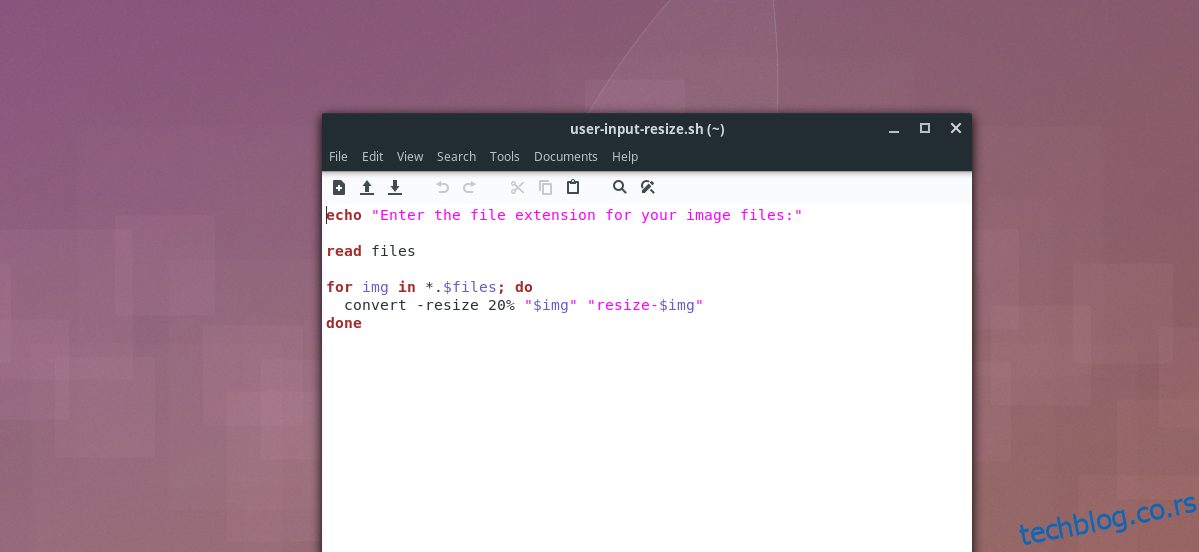
touch ~/Pictures/Convert-Images/batch-resize.sh
Затим отворите Нано уређивач текста.
nano ~/Pictures/Convert-Images/batch-resize.sh
Налепите следећи код унутар датотеке скрипте:
#!/бин/басх
# Ухвати кориснички унос за тип датотеке.
ецхо „Унесите екстензију датотеке за ваше сликовне датотеке:“
# Чува уносе корисника у $филес.
читати датотеке
# Промените величину слика.
за имг у *.$ фајловима; урадити
цонверт -ресизе 20% “$имг” “ресизе-$имг”
Готово
Сачувајте скрипту за промену величине у Нано притиском на Цтрл + О. Затворите уређивач помоћу Цтрл + Кс.
Ажурирајте дозволе скрипте да би се покренула. Не прескачите овај део, иначе скрипта неће радити исправно!
chmod +x ~/Pictures/Convert-Images/batch-resize.sh
Да бисте користили скрипту, поставите све датотеке слика које желите да конвертујете у ~/Пицтурес/Цонверт-Имагес/. Затим убаците ЦД и извршите скрипту. Када уносите екстензију датотеке (попут ЈПГ, ПНГ и сл.) немојте користити тачку или ће се скрипта покварити!
cd ~/Pictures/Convert-Images/ ./batch-resize.sh